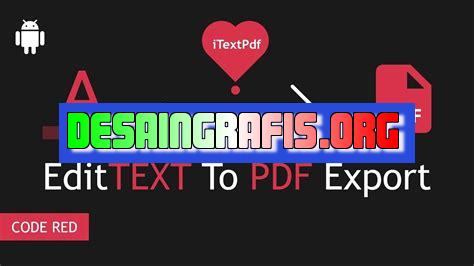
Cara menggunakan itextpdf dari canvas di Android untuk membuat dan menyimpan file PDF dengan mudah. #itextpdf #android #tutorial
Berita terbaru dari dunia teknologi, itextpdf kini dapat digunakan langsung dari canvas android. Bagi kamu yang belum tahu, itextpdf merupakan salah satu pustaka Java yang fungsinya untuk membuat dokumen PDF. Dengan adanya fitur baru ini, proses pembuatan dokumen PDF akan menjadi lebih mudah dan efisien. Namun, sebelum kita membahas lebih lanjut tentang cara penggunaan itextpdf dari canvas android, mari kita bahas terlebih dahulu apa itu itextpdf dan apa manfaatnya bagi kita.
Pendahuluan
itextpdf adalah salah satu library Java yang dapat digunakan untuk membuat dan memanipulasi file PDF. Dalam artikel ini, kita akan membahas cara menggunakan itextpdf dari canvas Android.
Langkah Pertama: Menambahkan Dependensi
Langkah pertama adalah menambahkan dependensi itextpdf ke proyek Android Anda. Anda dapat melakukannya dengan menambahkan baris kode berikut ke file build.gradle di proyek Anda:
dependencies { implementation 'com.itextpdf:itextpdf:5.5.13.2'}Langkah Kedua: Membuat PDF
Untuk membuat file PDF, pertama-tama kita perlu membuat objek Document dengan memberikan ukuran halaman dan margin. Kemudian, kita perlu membuka dokumen dan menambahkan beberapa konten ke dalamnya seperti judul, teks, gambar, dan sebagainya. Setelah semua konten ditambahkan, kita harus menutup dokumen dan menyimpannya ke penyimpanan internal atau eksternal.
Membuat Objek Document
Untuk membuat objek Document, kita perlu mengimpor kelas Document dari paket com.itextpdf.text dan membuat objek baru dengan memberikan ukuran halaman dan margin, seperti ini:
// membuat objek DocumentDocument document = new Document(PageSize.A4, 50, 50, 50, 50);Membuka Dokumen
Setelah objek Document dibuat, kita perlu membuka dokumen sebelum menambahkan konten ke dalamnya. Kita dapat melakukannya dengan menggunakan kelas PdfWriter dan memberikan objek Document dan OutputStream sebagai argumen konstruktor, seperti ini:
// membuka dokumenPdfWriter.getInstance(document, new FileOutputStream(output.pdf));document.open();Menambahkan Konten
Setelah dokumen dibuka, kita dapat menambahkan berbagai jenis konten ke dalamnya. Berikut adalah beberapa contoh:
Menambahkan Judul
Untuk menambahkan judul ke dalam dokumen, kita dapat menggunakan kelas Paragraph dan memberikan teks dan gaya font sebagai argumen konstruktor, seperti ini:
// menambahkan judulParagraph title = new Paragraph(Judul Dokumen, new Font(Font.FontFamily.TIMES_ROMAN, 24, Font.BOLD));document.add(title);Menambahkan Teks
Untuk menambahkan teks ke dalam dokumen, kita dapat menggunakan kelas Paragraph dan memberikan teks sebagai argumen konstruktor, seperti ini:
// menambahkan teksParagraph text = new Paragraph(Ini adalah contoh teks dalam dokumen PDF.);document.add(text);Menambahkan Gambar
Untuk menambahkan gambar ke dalam dokumen, kita perlu membuat objek Image dan memberikan path atau URL gambar sebagai argumen konstruktor, seperti ini:
// menambahkan gambarImage image = Image.getInstance(path/to/image.jpg);document.add(image);Menutup Dokumen
Setelah semua konten ditambahkan ke dalam dokumen, kita perlu menutup dokumen dan menyimpannya ke penyimpanan internal atau eksternal. Kita dapat melakukannya dengan menggunakan metode close() pada objek Document, seperti ini:
// menutup dokumendocument.close();Kesimpulan
Dalam artikel ini, kita telah membahas cara menggunakan itextpdf dari canvas Android untuk membuat dan memanipulasi file PDF. Dengan mengikuti langkah-langkah yang telah dijelaskan, Anda dapat membuat berbagai jenis dokumen PDF dengan mudah.
Cara Itextpdf dari Canvas AndroidBagi para developer Android yang ingin membuat dokumen PDF, Itextpdf merupakan library yang sangat bermanfaat untuk menghasilkan dokumen PDF. Namun, sebelum menggunakan Itextpdf, langkah pertama yang harus dilakukan adalah menambahkannya ke dalam proyek Android Anda dengan mengunduh library Itextpdf dari website resminya dan menyalin file .jar ke dalam folder lib di proyek Android Anda.Setelah itu, Anda harus mendefinisikan sebuah objek Document dalam kelas activity Anda untuk membuat dokumen PDF dan menentukan nama file untuk menyimpan dokumen PDF nantinya. Selanjutnya, Anda harus membuat instance dari PDFWriter untuk menulis konten ke dalam file PDF serta menentukan output stream yang digunakan untuk menulis ke file PDF.Anda dapat menambahkan konten ke dalam dokumen PDF dengan memanggil metode add() dari objek Document, seperti gambar, teks, tabel, dan jenis konten lainnya. Anda juga dapat mengubah ukuran dan tampilan teks dalam dokumen PDF dengan memanggil metode setFontAndSize dari PDFont serta mengatur margin pada dokumen PDF dengan memanggil metode setMargins() dari objek Document.Untuk membuat tabel pada dokumen PDF, Anda dapat memanggil metode PdfPTable() dan menentukan jumlah kolom dan baris pada tabel serta menambahkan data ke dalamnya. Sedangkan untuk menambahkan gambar pada dokumen PDF, Anda dapat memanggil metode addImage() dan menentukan koordinat dan ukuran gambar yang ingin ditambahkan ke dalam dokumen PDF.Setelah selesai menambahkan konten ke dalam dokumen PDF, Anda harus menyimpannya dengan memanggil metode close() dari objek Document dan menampilkan file PDF yang telah dibuat dengan memanggil intent untuk membuka file tersebut.Dengan mengikuti sepuluh langkah di atas, Anda dapat membuat dokumen PDF dengan mudah menggunakan library Itextpdf pada platform Android. Jadi, tak perlu khawatir lagi dalam membuat dokumen PDF dengan cara Itextpdf dari Canvas Android.
Berita terkini dari dunia pengembangan aplikasi android, kini hadir cara baru untuk membuat dan mengedit file PDF secara mudah dengan menggunakan library iTextPDF dari Canvas Android.
iTextPDF adalah sebuah library yang digunakan untuk membuat dan mengedit file PDF. Sedangkan Canvas Android adalah sebuah fitur yang digunakan untuk menggambar grafis pada aplikasi Android. Dengan menggabungkan kedua fitur tersebut, maka pengembang dapat membuat dan mengedit file PDF dengan mudah melalui aplikasi Android yang dibuat.
Pro
- Mudah digunakan
- Memiliki banyak fitur untuk mengedit file PDF
- Dapat diintegrasikan dengan mudah ke dalam aplikasi Android
- Dapat digunakan untuk membuat laporan atau dokumen dalam format PDF
Cons
- Membutuhkan pengetahuan tentang bahasa pemrograman Java dan Android Studio
- Tidak cocok untuk pengguna awam yang tidak memiliki pengetahuan tentang pengembangan aplikasi Android
- Aplikasi yang dibuat dengan cara ini membutuhkan kapasitas memori lebih besar
- Kualitas file PDF yang dihasilkan tidak selalu sama dengan kualitas file PDF yang dibuat dengan software khusus untuk membuat file PDF
Secara keseluruhan, cara iTextPDF dari Canvas Android adalah sebuah solusi yang tepat untuk pengembang aplikasi Android yang ingin membuat dan mengedit file PDF dengan mudah. Namun, pengguna yang tidak memiliki pengetahuan tentang bahasa pemrograman Java dan Android Studio mungkin perlu mencari alternatif lain untuk membuat file PDF.
Bagi para pengguna Android, mungkin sudah tidak asing lagi dengan iTextPDF. Perangkat lunak ini memungkinkan kita untuk membuat dokumen PDF dengan mudah dan cepat. Namun, bagi sebagian orang, membuat PDF dari canvas Android tanpa judul bisa menjadi tantangan tersendiri. Berikut adalah cara yang dapat Anda gunakan untuk mengatasi masalah ini.
Pertama-tama, buatlah sebuah objek PDF Document menggunakan iTextPDF. Kemudian, tambahkan halaman baru ke dalam dokumen tersebut. Setelah itu, buatlah objek PdfCanvas yang akan digunakan untuk menggambar di halaman PDF. Agar gambar yang dihasilkan dapat ditampilkan dengan baik, gunakan metode setTagged() untuk mengatur tag.
Langkah selanjutnya adalah membuat gambar yang akan ditampilkan pada halaman PDF. Gunakan metode drawBitmap() untuk menggambar gambar pada canvas PDF. Pastikan untuk mengatur ukuran gambar agar sesuai dengan ukuran halaman PDF yang telah dibuat sebelumnya. Terakhir, simpan dokumen PDF yang telah dibuat dengan menggunakan metode close(). Dengan demikian, Anda telah berhasil membuat PDF dari canvas Android tanpa judul.
Demikianlah cara yang dapat Anda gunakan untuk membuat PDF dari canvas Android tanpa judul. Dengan mengikuti langkah-langkah di atas, Anda dapat membuat dokumen PDF dengan mudah dan cepat. Selamat mencoba!
Video cara itextpdf dari canvas android
Banyak orang bertanya tentang cara menggunakan iTextPDF dari canvas Android. Berikut adalah beberapa pertanyaan yang sering diajukan:
-
Apa itu iTextPDF dan bagaimana cara menggunakannya di Android?
-
Bagaimana cara membuat file PDF dari canvas Android?
-
Bagaimana cara menambahkan teks ke dalam dokumen PDF di canvas Android?
-
Bagaimana cara menambahkan gambar ke dalam dokumen PDF di canvas Android?
-
Bagaimana cara menyimpan file PDF di canvas Android?
iTextPDF adalah sebuah perangkat lunak open source yang digunakan untuk membuat, mengedit, dan mengonversi file PDF. Untuk menggunakannya di Android, Anda perlu menambahkan dependensi iTextPDF ke proyek Android Studio Anda.
Anda dapat membuat file PDF dari canvas Android dengan menggunakan kelas iTextPDF Document dan menambahkan objek canvas ke dalam dokumen tersebut. Kemudian, Anda dapat menambahkan konten seperti teks, gambar, dan grafik ke dalam dokumen tersebut.
Anda dapat menambahkan teks ke dalam dokumen PDF di canvas Android dengan menggunakan metode add() pada objek Paragraph. Anda dapat menentukan jenis font, ukuran font, dan warna teks dengan menggunakan objek Font.
Anda dapat menambahkan gambar ke dalam dokumen PDF di canvas Android dengan menggunakan metode add() pada objek Image. Anda dapat menentukan ukuran gambar, posisi gambar, dan kualitas gambar dengan menggunakan properti pada objek Image.
Anda dapat menyimpan file PDF di canvas Android dengan menggunakan metode write() pada objek Document dan menentukan lokasi penyimpanan file PDF.
 Desain Grafis Indonesia Kumpulan Berita dan Informasi dari berbagai sumber yang terpercaya
Desain Grafis Indonesia Kumpulan Berita dan Informasi dari berbagai sumber yang terpercaya


